Как настроить приложение здоровье на iphone?
Использование приложения «Здоровье» на устройстве iPhone или iPod touch
Приложение «Здоровье» собирает медданные с iPhone и Apple Watch, а также из используемых приложений, чтобы вы могли просматривать свои результаты в едином удобном интерфейсе.
Приложение «Здоровье» автоматически считает ваши шаги, расстояния прогулок и пробежек. А если у вас есть часы Apple Watch, оно также автоматически отслеживает данные о вашей активности. Кроме того, можно вносить информацию в приложение «Здоровье» по категориям или получать данные других приложений и устройств, совместимых с приложением «Здоровье».

Настройка профиля здоровья
- Откройте приложение «Здоровье» и перейдите на вкладку «Обзор».
- Нажмите фотографию профиля в верхнем правом углу.
- Нажмите «Сведения о здоровье», а затем «Править».
- Добавьте информацию о себе, например, рост, вес и возраст.
- Нажмите «Готово».
- В профиле также можно настроить медкарту или зарегистрироваться в качестве донора органов.
Часы Apple Watch используют ваши личные данные для подсчета сожженных калорий и не только. Можно предоставить доступ к этой информации другим приложениям. Тогда она будет поддерживаться в актуальном состоянии на всех ваших устройствах.
В iOS 14 после настройки профиля здоровья можно сразу же ознакомиться с контрольным списком здоровья на вкладке «Обзор». Функция «Контрольный список здоровья» предоставляет возможность просматривать и активировать доступные функции контроля здоровья. Для доступа к функции «Контрольный список здоровья» можно также нажать фотографию профиля в верхнем правом углу и выбрать «Контрольный список здоровья».


Выбор категорий здоровья для отслеживания
- Откройте приложение «Здоровье» и перейдите на вкладку «Обзор».
- Нажмите «Правка» в правом верхнем углу.
- Чтобы добавить категорию в избранное или удалить ее, нажмите эту категорию. Категории, отмеченные голубой звездочкой , отображаются в разделе «Избранное».
- По завершении нажмите «Готово».
В разделе «Избранное» можно просматривать ежедневные результаты по каждой категории здоровья, такой как «Осознанность» или «Шаги». Чтобы просмотреть более подробные сведения о категории, нажмите на нее.


Добавление информации о здоровье
- Откройте приложение «Здоровье» и перейдите на вкладку «Обзор».
- Нажмите категорию, например «Активность».
- Нажмите подкатегорию, например «Шаги».
- Нажмите «Добавить данные» в верхнем правом углу.
- Нажмите дату, время и данные для этого показателя.
- По завершении ввода нажмите «Добавить».

![]()
Выбор приложений, которые будут передавать данные в приложение «Здоровье»
- Откройте приложение «Здоровье» и перейдите на вкладку «Обзор».
- Нажмите фотографию профиля в верхнем правом углу.
- В разделе «Конфиденциальность» нажмите «Приложения». Здесь отображаются уже имеющиеся приложения, совместимые с приложением «Здоровье». Если приложения нет в списке, возможно, оно несовместимо.
- Нажмите приложение и включите категории здоровья, которые оно должно отслеживать.
Если вы пользуетесь несколькими приложениями для отслеживания разных показателей, приложение «Здоровье» будет хранить все эти данные в одном месте. Управление данными приложения «Здоровье».
Приложения, установленные на часах Apple Watch, также могут читать и записывать данные приложения «Здоровье». Управлять ими можно прямо на часах Apple Watch: перейдите в меню «Настройки» > «Здоровье» > «Программы».


Отслеживание показателей здоровья с течением времени
- Откройте приложение «Здоровье» и перейдите на вкладку «Обзор».
- Прокрутите экран до пункта «Подборки». В разделе «Подборки» можно посмотреть, как меняются показатели здоровья с течением времени, чтобы оценить общее состояние организма.
- Нажмите подборку, чтобы посмотреть дополнительные сведения об этой категории, или нажмите «Показать все подборки» в нижней части списка.

Добавление дополнительных данных о здоровье
- Отслеживайте свой сон с помощью функции «Режим сна» в приложении «Часы».
- Настройте раздел «Медкарта» в приложении «Здоровье» для доступа к важным медданным.
- В iOS 11.3 можно просматривать записи о состоянии здоровья из разных учреждений прямо на iPhone. Добавьте записи о состоянии своего здоровья и просмотрите список поддерживаемых учреждений.
- Управление данными приложения «Здоровье».
Информация о продуктах, произведенных не компанией Apple, или о независимых веб-сайтах, неподконтрольных и не тестируемых компанией Apple, не носит рекомендательного или одобрительного характера. Компания Apple не несет никакой ответственности за выбор, функциональность и использование веб-сайтов или продукции сторонних производителей. Компания Apple также не несет ответственности за точность или достоверность данных, размещенных на веб-сайтах сторонних производителей. Обратитесь к поставщику за дополнительной информацией.
Управление данными приложения «Здоровье» на iPhone, iPod touch и Apple Watch
Вы можете настроить приложения и аксессуары для отправки данных в приложение «Здоровье», вводить данные самостоятельно и изменять приоритет данных из этих источников.
Добавление данных в приложение «Здоровье»
Приложение «Здоровье» автоматически считает ваши шаги, расстояния прогулок и пробежек. А если у вас есть часы Apple Watch, оно автоматически отслеживает все данные о вашей активности. Если вы уже пользуетесь другим приложением для отслеживания вашего самочувствия, попробуйте добавить сведения из этого приложения в «Здоровье», чтобы видеть всю информацию в одном месте.

Внесение информации о состоянии своего здоровья
- Откройте приложение «Здоровье» и перейдите на вкладку «Обзор».
- Нажмите категорию, например «Активность».
- Нажмите подкатегорию, например «Шаги».
- Нажмите «Добавить данные» в верхнем правом углу.
- Нажмите дату, время и данные для этого показателя.
- По завершении ввода нажмите «Добавить».

Добавление информации из других приложений
- Откройте приложение «Здоровье».
- Нажмите фотографию профиля в правом верхнем углу .
- В разделе «Конфиденциальность» нажмите «Приложения». Здесь отображаются уже имеющиеся приложения, совместимые с приложением «Здоровье». Если приложения нет в списке, возможно, оно несовместимо.
- Нажмите приложение и включите категории здоровья, которые оно должно отслеживать.
Также вам может потребоваться открыть приложение и изменить его настройки, чтобы разрешить обмен данными с приложением «Здоровье».
Поиск приложений, совместимых с приложением «Здоровье»
- Откройте приложение «Здоровье» и перейдите на вкладку «Обзор».
- Нажмите категорию, например «Сон».
- Нажмите подкатегорию, например «Анализ сна».
- Прокрутите экран вниз, чтобы увидеть рекомендованные для этой категории приложения. Нажмите нужное приложение, чтобы узнать о нем больше и загрузить его.
- Вернитесь к настройкам конфиденциальности в приложении «Здоровье», чтобы разрешить приложению считывать и записывать данные в приложении «Здоровье».
Вы сами определяете, какие сведения отправляются в приложение «Здоровье» и какие приложения могут получать сведения из приложения «Здоровье». Приложения, у которых есть доступ к HealthKit, должны иметь политику конфиденциальности. Перед тем как предоставить приложению доступ к данным о вашем здоровье, ознакомьтесь с его политикой конфиденциальности.
Добавление информации с часов Apple Watch
- Для просмотра целей и данных о перемещении, упражнениях и разминке откройте приложение «Здоровье», выберите вкладку «Обзор» и нажмите «Активность».
- Чтобы просмотреть сведения о пульсе, откройте приложение «Здоровье», выберите вкладку «Обзор» и нажмите «Сердце». Дополнительные сведения о точности и ограничениях измерения пульса см. в этой статье.
- Для просмотра данных из приложения «Дыхание» откройте приложение «Здоровье», выберите вкладку «Обзор» и нажмите «Осознанность». Дополнительные сведения о приложении «Дыхание» см. в этой статье.
- Другие приложения на часах Apple Watch также могут считывать и записывать данные в приложении «Здоровье». Управлять ими можно прямо на часах Apple Watch: перейдите в меню «Настройки» > «Здоровье» > «Программы».
![]()
Если приложение «Здоровье» не отслеживает шаги или другие данные, выполните следующие действия.
- Откройте приложение «Здоровье».
- Выберите свой профиль и нажмите «Устройства».
- Нажмите часы Apple Watch.
- Выберите «Настройки конфиденциальности» и убедитесь, что параметр «Отслеживание фитнеса» включен.

Обработка данных из нескольких источников в приложении «Здоровье»
Приложение «Здоровье» собирает исходные данные из различных источников, например количество шагов с iPhone и данные об активности с Apple Watch, а затем упорядочивает их по источникам. По умолчанию они приоритизируются следующим образом.
- Данные о здоровье, которые были введены вручную.
- Данные с iPhone, iPod touch и Apple Watch.
- Данные из приложений и с устройств Bluetooth.
При добавлении нового источника данных он появится над списком других приложений и устройств, которые передают сведения в приложение «Здоровье». Вы можете в любое время изменить порядок отображения источников.
Просмотр источников данных
Чтобы узнать, какие устройства и приложения обновляют определенные категории данных в приложении «Здоровье», выполните следующие действия.
- Откройте приложение «Здоровье» и перейдите на вкладку «Обзор».
- Нажмите категорию, например «Активность». Если не отображается категория, смахните вниз, чтобы открыть строку поиска, затем введите категорию.
- Нажмите подкатегорию, например «Шаги».
- Прокрутите экран вниз и выберите «Источники данных и доступ». Отобразятся только те источники, данные из которых соответствуют выбранному типу.
Чтобы увидеть все источники данных в приложении «Здоровье», выполните следующие действия.
- Откройте приложение «Здоровье».
- Нажмите фотографию профиля в правом верхнем углу .
- Прокрутите экран вниз до раздела «Конфиденциальность» и выберите «Приложения» или «Устройства».

Установка приоритета для источников данных
Для выбора источников, которые приложение «Здоровье» будет использовать в первую очередь, выполните следующие действия.
- Откройте приложение «Здоровье» и перейдите на вкладку «Обзор».
- Нажмите категорию, затем выберите подкатегорию.
- Прокрутите экран вниз и выберите «Источники данных и доступ».
- Нажмите «Править».
- Нажмите и удерживайте кнопку изменения порядка рядом с источником данных и переместите его выше или ниже в списке.
- Чтобы отключить источник данных и прекратить поступление данных соответствующей категории, нажмите флажок рядом с этим источником.
- Нажмите «Готово».
Если из разных источников поступают данные одного и того же типа, то источник, расположенный выше в списке, будет иметь приоритет над теми, которые находятся ниже. По умолчанию все новые приложения или устройства автоматически добавляются в начало списка, выше iPhone или iPod touch.

Резервное копирование данных приложения «Здоровье»
Данные приложения «Здоровье» хранятся в iCloud и шифруются при передаче между iCloud и вашим устройством, а также во время хранения в iCloud. Для сквозного шифрования требуется iOS 12 и двухфакторная аутентификация. Чтобы прекратить хранение данных приложения «Здоровье» в iCloud, выберите «Настройки» > [ваше имя] > iCloud и отключите «Здоровье».
Если вы не используете службу iCloud, то можете сохранить данные из приложения «Здоровье» в зашифрованной резервной копии iTunes.
Всеми данными, которые вы создали или собрали о себе, управляете только вы. Кроме того, они защищены паролем, когда iPhone заблокирован.

Подробнее о функциях приложения «Здоровье»
- Сведения об использовании приложения «Здоровье» на iPhone или iPod touch см. в этой статье.
- Настройте раздел «Медкарта» в приложении «Здоровье» для доступа к важным медицинским данным.
- Отслеживайте свой сон с помощью функции «Режим сна» в приложении «Часы».
- В iOS 11.3 можно просматривать записи о состоянии здоровья из разных учреждений прямо на iPhone. Добавьте записи о состоянии своего здоровья и просмотрите список поддерживаемых учреждений.
Информация о продуктах, произведенных не компанией Apple, или о независимых веб-сайтах, неподконтрольных и не тестируемых компанией Apple, не носит рекомендательного или одобрительного характера. Компания Apple не несет никакой ответственности за выбор, функциональность и использование веб-сайтов или продукции сторонних производителей. Компания Apple также не несет ответственности за точность или достоверность данных, размещенных на веб-сайтах сторонних производителей. Обратитесь к поставщику за дополнительной информацией.
«Здоровье» на iPhone: как настроить и пользоваться приложением
Считается, что современный мир стал слишком уж хаотичным, поколения окончательно перестали понимать друг друга, а экология планеты пребывает в ужасном состоянии. В этих условиях никто не позаботится лучше о вас, чем вы сами.

Для чего нужно приложение Здоровье в iPhone?
Приложение «Здоровье» от Apple, появившееся еще в iOS 8, позволяет отслеживать состояние вашего здоровья, ежедневной активности, женского цикла и при необходимости предоставлять важную информацию родным или близким людям. Это особенно важно в случае несчастного случая или внезапного заболевания, а также при отслеживании фитнес-нагрузок.
Нужно ли покупать какие-либо дополнительные электронные устройства для работы с приложением Здоровье?
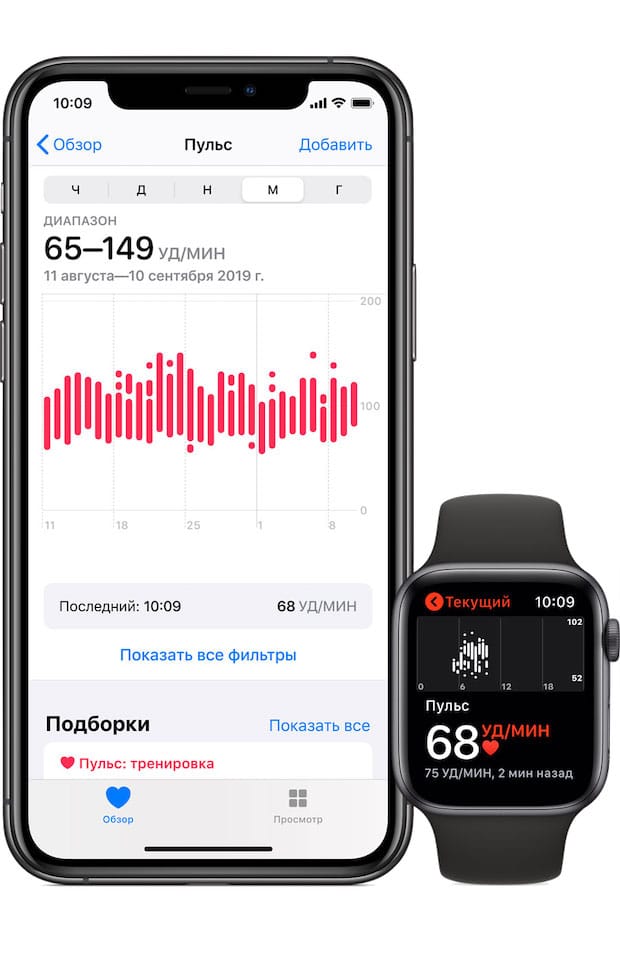
Да. В идеале, конечно, наличие фитнес-браслета или часов Apple Watch для отслеживания ежедневной активности (измерения пульса, подсчета затраченных калорий, пройденных шагов и т.д), а также весов с поддержкой Bluetooth, для систематического измерения веса тела.
Настройка программы Здоровье на iPhone
Когда вы впервые запускаете приложение, то попадаете на экран приветствия. На нем кратко перечисляются новые функции. Apple сообщает, что в их число включен переработанный дисплей со сводками, наилучшее представление данных и отслеживание менструального цикла. Затем пользователю предлагают ввести основную информацию о себе: имя, дату рождения, пол, рост и вес. После этого откроется главный экран «Обзор» с кратким изложением текущей статистики человека в зависимости от его пожеланий к типу информации.
Экран «Обзор» может выглядеть простым, но вы можете увидеть здесь много данных о состоянии здоровья и упражнениях.
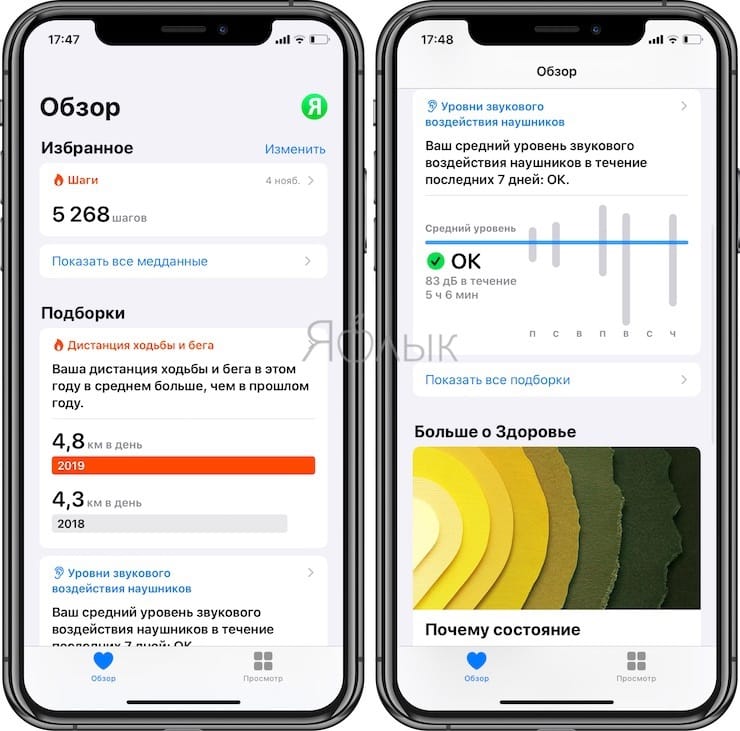
В нижней части экрана нажмите на значок «Просмотр», чтобы увидеть различные категории, которые вы можете попросить отслеживать через приложение Здоровье. Например, выберите «Сердце», и вы можете контролировать вариабельность сердечного ритма (при наличии Apple Watch или фитнес-браслета)
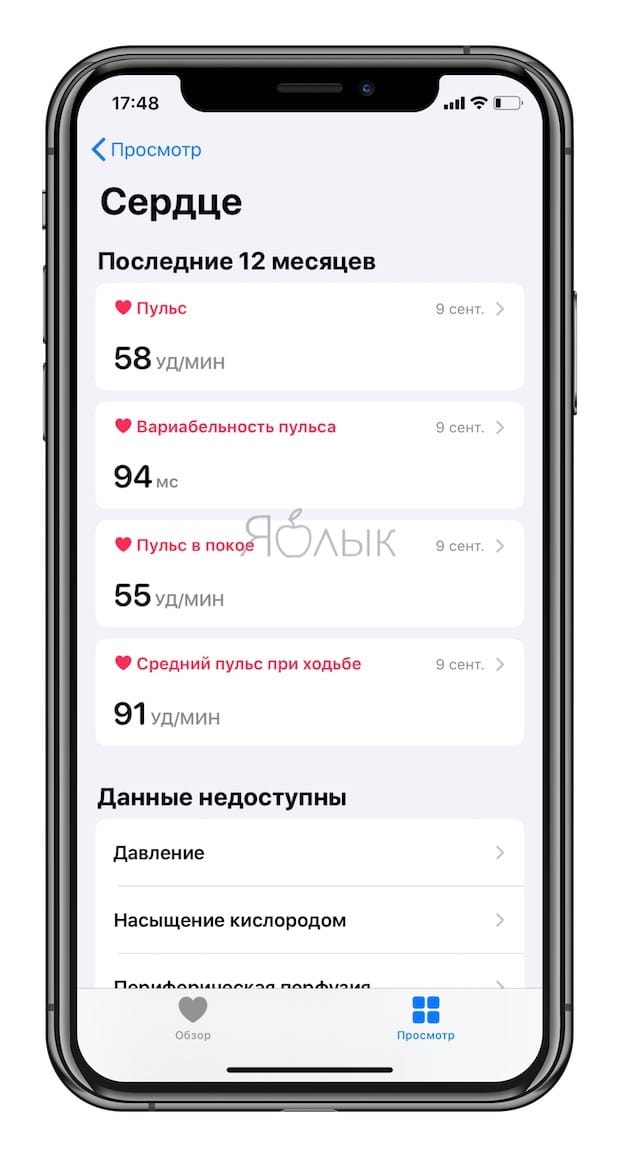
Выберите «Активность», и вы сможете отслеживать дистанцию ходьбы, езды на велосипеде, минуты упражнений, пройденные рейсы и многое другое.
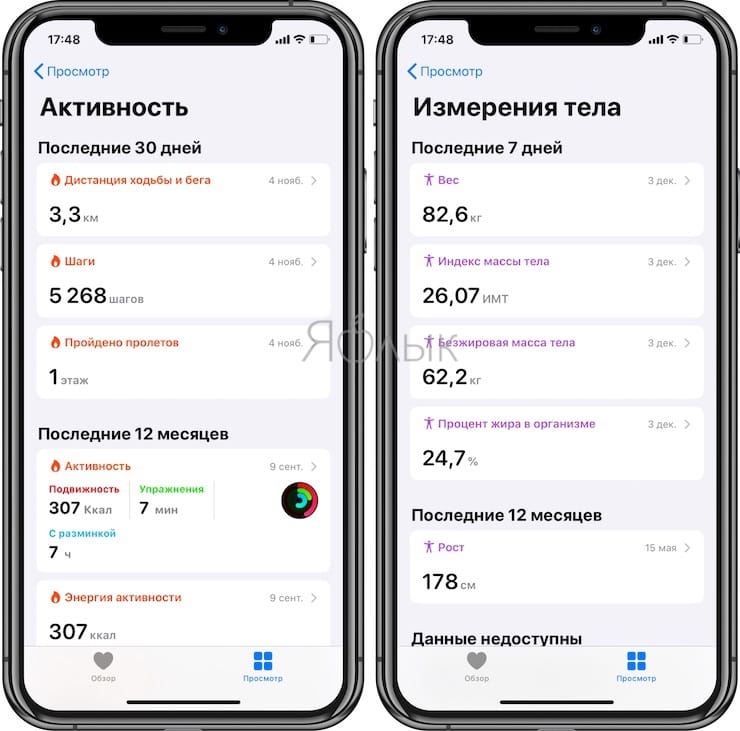
Нажмите на конкретное действие, например, шаги, и вы попадете на подробный экран, который показывает вашу историю с этим действием. Там будет и суммарное пройденное расстояние.
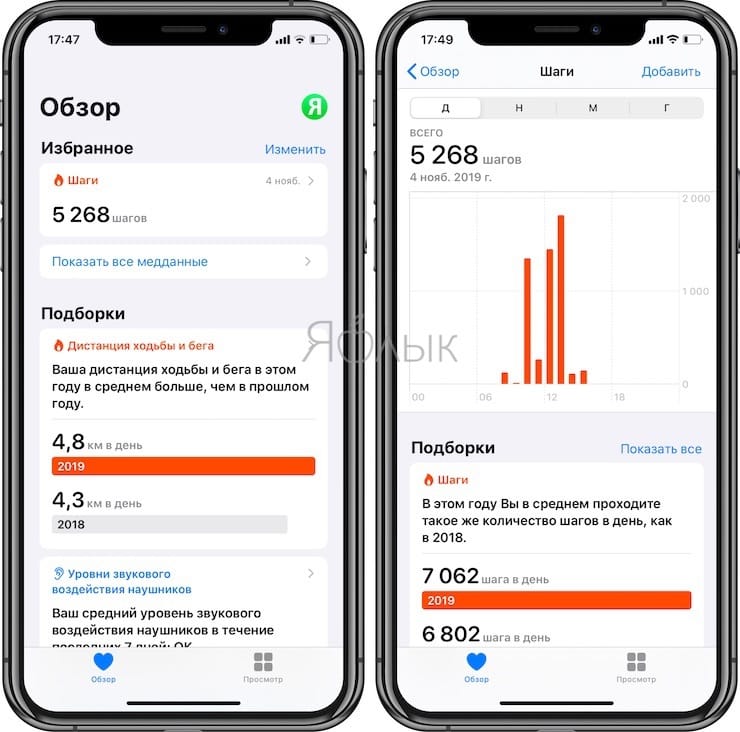
На этом экране будет и список полезных сторонних приложений, доступных к добавлению. Упражнение можно поместить на главном экране «Обзор», для на странице «Обзор» рядом с заголовком темы «Избранное» нажмите ссылку «Изменить» и выберите вкладку «Все». Вы получите список всех имеющихся видов деятельности, а затем сможете выбрать, какие из них следует отображать на странице «Обзор». Однако вы все равно не сможете увидеть какие-либо данные – для этого вам придется перейти к окну «Просмотр».
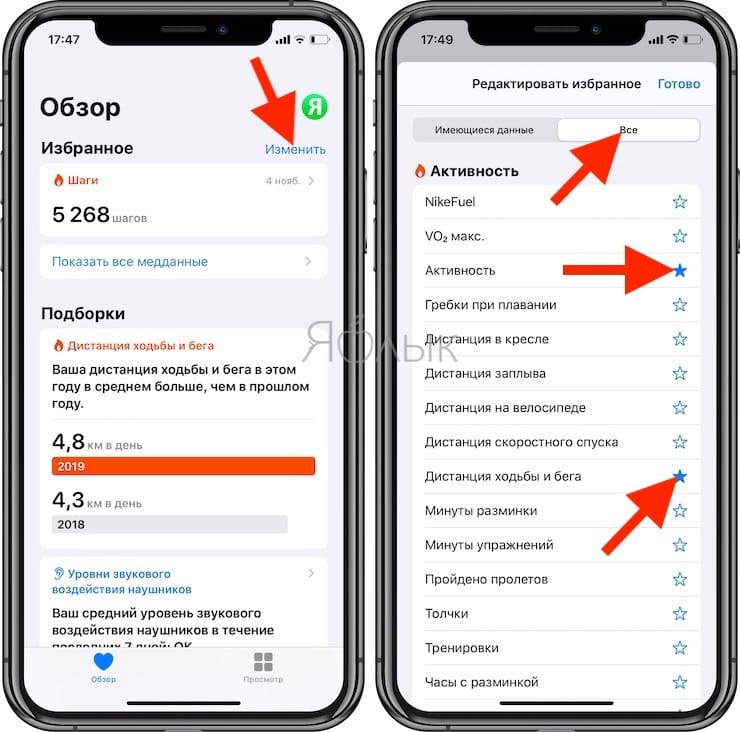
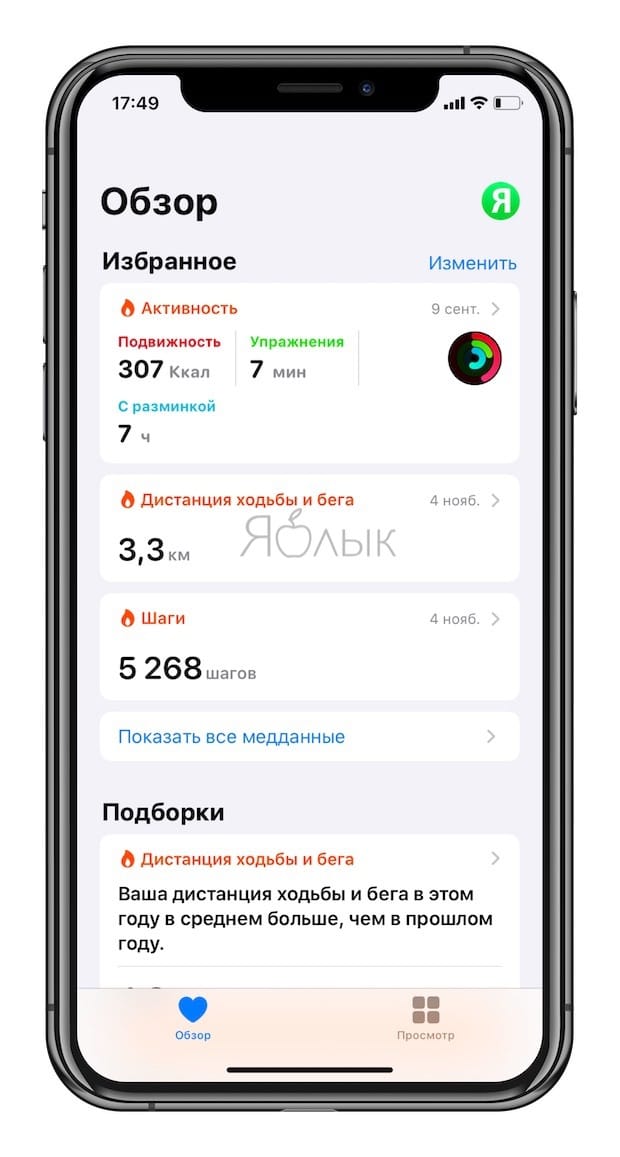
Вы также можете получать уведомления в верхней части экрана «Обзор». Это может быть информация об обнаружении необычных показаний или уровень громкости, превышающий базовый показатель для наушников.
Медкарта в приложении Здоровье
Первое, что вы должны сделать в этом приложении – настроить медицинскую информацию для ваших контактных лиц. Когда вы впервые зайдете в приложение «Здоровье», то увидите приглашение настроить свой медицинский идентификатор. Нажмите «Начать» и введите любые медицинские особенности, аллергии, лекарства, которые вы принимаете, и группу крови. Здесь же можно добавить свой экстренный контакт из вашего списка контактов. После этого, если вы (или кто-то еще) нажмете на ссылку «Экстренный вызов» на экране пароля, то сможете не только совершить экстренный вызов, но и получить доступ к медицинской информации (надо будет нажать ссылку в левом-нижнем углу экрана) и данные контактного лица для экстренного случая.
При использовании приложения «Здоровье» вы сможете редактировать, добавлять или просто просматривать свою медицинскую информацию, нажав значок «Профиль» в правом верхнем углу экрана «Обзор». Вы также можете установить ссылку на свои медицинские записи (если ваш доктор их предоставляет) и настроить параметры конфиденциальности для любых устройств, которые вы могли подключить к приложению «Здоровье». Это могут быть, например, Apple Watch. Вы также можете экспортировать все данные о своем здоровье через файлы .XML.

Как в случае экстренной ситуации получить доступ к Медкарте владельца iPhone
На случай чрезвычайной ситуации в Медкарте приложения Здоровье необходимо заранее установить параметр На заблокированном экране в положение Включено. Данная возможность позволяет получить доступ к Медкарте владельца iPhone (и данным, хранящемся в ней, включая номер телефона близкого человека).
Для того чтобы включить параметр На заблокированном экране, откройте Медкарту и нажмите на кнопку-ссылку Править. В разделе Экстренный доступ установите переключатель На заблокированном экране в положение Включено.
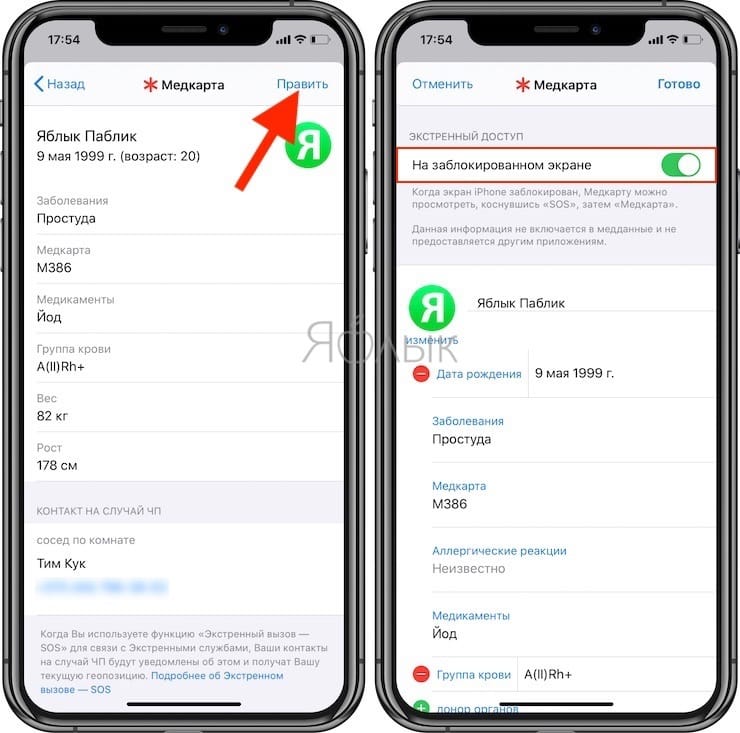
Для того чтобы открыть Медкарту на заблокированном экране iPhone, нажмите SOS на экране с вводом код-пароля, а затем нажмите на кнопку Медкарта.
16 важных фишек приложения Здоровье. Избегайте рисков

На днях стало известно, что Apple Watch спасли жизнь девушке из Перми. Причём они пытались её предупредить намного раньше. Но не смогли, потому что она так и не настроила их правильно.
А всего-то надо было зайти в приложение «Здоровье» на iPhone.
Это встроенное в iOS приложение собирает информацию про ваше физическое состояние, ежедневную активность, а также условия, в которых находитесь. Почти как медицинская карта.
А ещё через «Здоровье» Apple учит пользователей следить за собой. В программе собрана масса заметок про нюансы регулярной активности и состояние организма. Лучше прочитать каждую из них.
Вот про какие фишки «Здоровья» важно знать каждому.
1. Заходите и оцените риски вашего здоровья

Что сделать: откройте «Здоровье» — важные уведомления будут показаны в верхней части раздела «Обзор»
«Здоровье» контролирует окружение и ваш организм. Если есть какие-то риски (например, вокруг шумно), приложение сообщит об этом. Сначала отправит уведомление, а потом оставит сообщение в верхней части своего интерфейса.
К примеру, недавно «Здоровье» сообщило, что мы находится в громкой обстановке. Это случилось в караоке, когда соседний столик буквально кричал очередной хит. Приложение предложило уйти, и мы покинули заведение. Вот как это работает.
2. Быстро настройте приложение через Контрольный список

Что сделать:
▪️ откройте «Здоровье», нажмите на изображение учетной записи в верхней правой части экрана, перейдите в меню «Контрольный список Здоровья» и следуйте указаниям на экране
▪️ предложения воспользоваться данной фишкой также появляются в разделе «Обзор»
«Контрольный список» поможет настроить «Здоровье». Здесь собраны предложения включить возможности самой программы и гаджетов, которые могут передавать в нее данные.
Например, мне «Контрольный список» предлагает активировать пару фишек Apple Watch, про которые я забыл после последнего сброса iPhone:
▪️ «Обнаружение падения»
▪️ «Уведомления о шуме»
▪️ «Мытье рук»
Еще «Контрольный список» показывает активные фичи и фичи с ограничениями. Последним могут мешать параметры «Конфиденциальности» и региональная политика Apple.
3. Получайте самую важную статистику здоровья на главном экране

Что сделать: откройте «Здоровье», перейдите в раздел «Обзор», нажмите на кнопку «Изменить» возле подзаголовка меню «Избранное» и добавьте те пункты, которые важны для вас
Главное меню «Здоровья» начинается с перечня избранных показателей, которые важны для вас. Его можно настроить по своему желанию.
Сюда можно добавить число шагов, которые вы прошли за сегодня, количество сожженных калорий, последние измерения роста и веса, а также любые другие пункты.
Добавить показатели в «Избранное» также можно через «Просмотр». Почти в каждом пункте есть вариант «Добавить в Избранное».
4. Считайте шаги, расстояние и калории

Что сделать: откройте «Здоровье», перейдите в «Просмотр» и разверните «Активность»
Не все знают, но через «Здоровье» можно узнать массу популярных показателей:
▪️ число шагов
▪️ дистанцию ходьбы и бега
▪️ лестничные пролеты
▪️ потраченные калории
Все это можно добавить в «Избранное», чтобы контролировать прямо из раздела «Обзор».
Для этого не нужно ставить дополнительные приложения. Обычно они просто тянут показатели из «Здоровья» и показывают в своем интерфейсе.
Единственное, жаль показатели «Здоровье» нельзя разместить на циферблатах Apple Watch. В Apple считают, что для контроля своей активности лучше использовать круги движения и разминки из приложения «Активность».
5. Узнайте, сколько спите каждый день

Что сделать: откройте «Здоровье», перейдите в «Просмотр» и разверните «Сон»
«Здоровье» собирает информацию про сон через Apple Watch, а также одноименной фишки на iPhone. При использовании часов показатели более точные.
Без Apple Watch «Здоровье» фиксирует момент последнего использования iPhone и соотносит его с временем пробуждения. Мне показывает, что за последнюю неделю спал до шести часов за ночь. Это не так.
Чтобы в «Здоровье» были актуальные данные про сон, лучше настроить его на Apple Watch и спать в часах. Как вариант — заносить всю информацию вручную.
6. Получайте предупреждения про опасную громкость в наушниках

Что сделать: откройте «Здоровье», перейдите в «Просмотр» и разверните «Слух»
В наушниках музыку вредно долго слушать на громкости больше 80 дБ. «Здоровье» мне про это неоднократно говорило. Так можно повредить уши и потерять слух.
Еще через Apple Watch в «Здоровье» попадают данные про окружающий шум. Чем громче, тем меньше времени можно находиться в такой обстановке.
В общем, проверяйте раздел «Слух».
7. Смотрите данные сердечной активности на графиках

Что сделать: откройте «Здоровье», перейдите в «Просмотр» и разверните «Сердце»
Через Apple Watch и другие гаджеты в «Здоровье» попадают данные про сердечную активность. Повышение или понижение и другая вариативность может говорить про нарушения и болезни.
8. Можно просмотреть все собранные данные с фитнес-браслетов и Apple Watch

Что сделать: оценить перечень гаджетов, которые передают данные в «Здоровье», можно через «Устройства» в меню учетной записи
У меня здесь только iPhone и Apple Watch, но могут быть и сторонние устройства. Вот несколько примеров:
▪️ тренер осанки Upright Go 2
▪️ трекер сна Beddit Sleep
▪️ пульсоксиметр Withings BPM Connect Wi-Fi
▪️ термометр Withings Thermo thermometer
▪️ весы Withings Body Cardio Wi-Fi
Обычно речь про умные гаджеты, у которых есть приложения для iOS. Они могут синхронизировать информацию со «Здоровьем».
9. Ведите журнал температуры, давления и симптомов
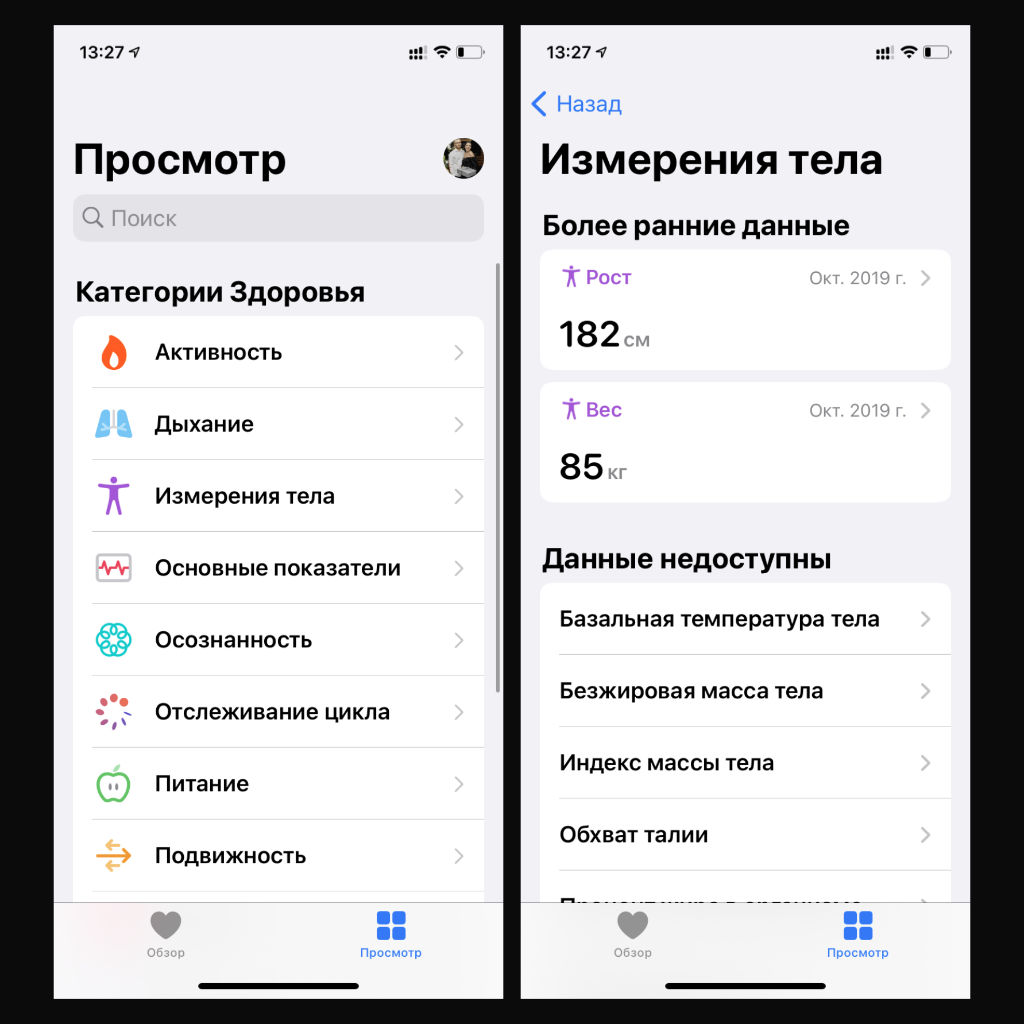
Что сделать: откройте «Здоровье», перейдите в «Просмотр», выберите необходимый пункт и нажмите на «Добавить»
Вот несколько актуальных примеров:
▪️ вес — «Просмотр» > «Измерения тела» > «Вес»;
▪️ давление — «Просмотр» > «Основные показатели» > «Давление»
▪️ температура тела — «Просмотр» > «Основные показатели» > «Температура»
▪️ боль и другие симптомы — «Просмотр» > «Симптомы»
▪️ глюкоза в крови и прочие измерения — «Просмотр» > «Другие данные»
Это полезно для ведения журнала болезни или контроля изменения состояния организма при опасениях насчёт своего самочувствия.
Со «Здоровьем» совместима масса гаджетов, которые готовы передавать в него данные автоматически. Если какие-то из ваших не поддерживают это, измерения можно записывать вручную.
Кстати, в «Просмотре» есть строка поиска для любых собранных данных. Пользоваться ей проще и быстрее, чем искать нужную информацию в каждом подменю.
10. Подключайте приложения-трекеры сна, бега, питания из App Store

Что сделать:
▪️ начать знакомиться со сторонними приложениями можно из раздела «Обзор» — в нижней части представлены рекомендации
▪️ предложения приложений есть в пунктах из «Просмотра»
Например, есть диетологические помощники, трекеры сна и жидкости. Вот несколько вариантов:
▪️ трекер жидкости WaterMinder (449 руб. + покупки)
▪️ трекер сна Sleep Cycle (бесплатно + покупки)
▪️ беговой трекер Strava (бесплатно + покупки)
▪️ трекер питания MyFitnessPal (бесплатно + покупки)
▪️ фитнес-агрегатор Google Fit (бесплатно)
Такие приложения упрощают запись показателей в «Здоровье».
11. Смотрите подборки состояния вашего здоровья

Что сделать: откройте «Здоровье», оцените «Подборки» в «Обзоре»
Статистика формируется интеллектуально на основании данных, которые доступны «Здоровью».
Например, мне оно показывает среднее число шагов за последнее дни, сравнение длительности физических нагрузок.
12. Заносите данные о менструальных циклах

Что сделать: начать использовать эту возможность лучше с указания базовых данных в меню «Просмотр» > «Отслеживание цикла»
Отслеживание менструальных циклов поможет сформировать целостное представление про организм.
13. Читайте полезные статьи про здоровье в целом

Что сделать:
▪️ рекомендованные статьи находятся в нижней части раздела «Обзор»
▪️ искать информацию на интересующие темы можно с помощью поисковой строки в верхней части «Просмотра»
Вот несколько полезных статей:
▪️ «Почему сон так важен»
▪️ «О чем говорит низкий уровень кардиовыносливости»
▪️ «Подробнее о кардиовыносливости»
▪️ «Почему состояние слуха важно»
В отдельных пунктах «Просмотра» для показателей есть объяснения. Например, методика определения индекса массы тела или разъяснения по определению боли в пояснице и других частях организма.
14. Создайте и храните медицинскую карту

Что сделать: откройте «Здоровье», перейдите в раздел учетной записи, разверните «Медкарту»
Чтобы добавить новые данные или изменить старые, нажмите на кнопку «Править» в верхней части экрана. Здесь может быть такая информация:
▪️ имя и фото
▪️ дата рождения
▪️ аллергические реакции
▪️ необходимые медикаменты
▪️ группа крови
▪️ вес и рост
▪️ контакты на случай ЧП
Последнее важно заполнить на всякий случай. Тогда доверенные лица получат данные о вашей геопозиции при использовании функции «Экстренный вызов — SOS». Настроить ее также важно через одноименное меню в «Настройках».
15. Сделайте Apple Watch главным источником данных для Здоровья

Что сделать:
❶ откройте «Здоровье», перейдите в учетную запись, а затем в «Устройства», выберите Apple Watch и посмотрите, какие данные они предоставляют
❷ перейдите в один из показателей (например, шаги), на которые влияют часы, выберите «Источники данных и доступ», нажмите на кнопку «Править» и перетяните Apple Watch в верх списка
Apple Watch дает точные показатели для «Здоровья», поэтому есть смысл сделать их главным источником. К примеру, шаги они считают точнее, чем iPhone, потому что постоянно находятся на запястье.
Чтобы расширить список показателей, за которыми следят Apple Watch, используйте «Контрольный список» из второго пункта статьи. Он поможет включить те фишки часов, которые сейчас неактивны.
16. Проверьте, какие приложения и устройства имеют доступ к вашим данным активности

Что сделать: откройте «Настройки», перейдите в «Здоровье» и разверните «Доступ к данным и устройства»
Тут показаны все приложения и гаджеты, которые предоставляют информацию для «Здоровья» сейчас или делали это раньше. Настройте на свой вкус.
⛹ Эти аксессуары помогут быть здоровым:

▪️ Монитор артериального давления Picooc X1 Pro — 4990 руб.
▪️ Умный корректор осанки iBACK — 7590 руб.
▪️ Умные диагностические весы QardioBase 2 — 15 990 руб.
- Твитнуть
- Поделиться
- Рассказать
- iOS,
- iPhone,
- инструкции,
- Подборки,
- Спорт и здоровье
Николай Грицаенко
Кандидат наук в рваных джинсах. Пишу докторскую на Mac, не выпускаю из рук iPhone, рассказываю про технологии и жизнь.
Как пользоваться приложением «Здоровье» на iOS?
Приложение «Здоровье» для iOS («Apple Health» или «HealthKit») придётся по вкусу людям, которые занимаются спортом и ведут активный образ жизни. И даже если вы не увлекаетесь подобными тренировками, программа вам обязательно пригодится. Она показывает, какое расстояние вы прошли пешком. Через неё можно подсчитывать калории. Она составляет график сна. В ней можно создать медицинскую карту.
Программа синхронизируется со многими медицинскими и фитнес приложениями. Например, с измерителями пульса и давления. Так получится собрать всю информацию, систематизировать её и просматривать в одном месте. Доступна работа с другими девайсами от Apple. Например, с умными часами, датчиками или фитнес-браслетами. Можно использовать и сторонние устройства, поддерживающие отправку данных через Wi-fi или Bluetooth: тонометры, весы, трекеры сна.
 Для iOS существует множество приложений для здоровья
Для iOS существует множество приложений для здоровья
О приложении
Эта программа впервые появилась на iOS 8. Она доступна на iPhone и iPod Touch. Пока не выпущено приложение «Здоровье» для iPad и других устройств. Но можно использовать аналоги. Например, «Cardiograph» для измерения пульса или «MyFitnessPal» для подсчёта калорий и планирования диеты.
Важно помнить, что все подобные утилиты — это не медицинские приборы. Конечно, «Здоровье» показывает информацию о сердечном ритме и давлении. Но её нельзя использовать для постановки диагноза или лечения каких-то заболеваний. В таком случае лучше брать специализированные приборы.
Но узнать, как пользоваться приложением «Здоровье», всё равно будет полезно. У программы есть функция «Медкарта», в которую записываются медицинские данные. Кроме того, вы сможете наблюдать за своим состоянием практически в реальном времени. Поэтому утилита пригодится и человеку, ведущему здоровый образ жизни, и людям с какими-то заболеваниями.
В медицинской карте приложения можно назвать свою группу крови, написать, есть ли у вас аллергия, какие препараты вы принимаете. И даже указать контакты, с которыми следует связаться, если с вами что-то случится. Утилита создана не только для фитнеса и спорта. Ведь карта с медицинскими данными, которую можно носить с собой, пригодится любому человеку.
 Приложения для здоровья можно синхронизировать с несколькими устройствами
Приложения для здоровья можно синхронизировать с несколькими устройствами
Как установить?
Перед тем как включить приложение «Здоровье», его надо скачать. Если оно уже установлено, можете сразу начинать им пользоваться:
- Зайдите в «AppStore». Его значок обычно находится на видном месте: на рабочем столе гаджета или на панели быстрого доступа;
- Введите в строку поиска слово «Здоровье» или «Health»;
- Найдите нужную программу и скачайте её;
- После того как она загрузится и установится, откройте её.
То же самое можно сделать через iTunes на ПК.
- Откройте iTunes;
- Перейдите в магазин;
- Слева вверху есть выпадающий список. Нажмите на него и выберите «Программы»;
- В строке поиска (в правом верхнем углу) напишите название приложения;
- Выберите нужную утилиту и нажмите «Загрузить»;
- Введите свой Apple ID и пароль. Если у вас ещё нет аккуанта в App Store — самое время его завести. Без этого вы не сможете скачивать программы из магазина Apple;
- После синхронизации iPhone или iPod с iTunes приложение появится на устройстве.
 С помощью iOS-устройств можно следить за своим сердцем
С помощью iOS-устройств можно следить за своим сердцем
Интерфейс, основные функции и настройка
Разобраться, как настроить приложение «Здоровье», достаточно легко. При первом запуске программа предложит составить медкарту («Medical ID»). Заполните анкету и ответьте на все вопросы. Требуется указать группу крови, рост, вес, есть ли у вас аллергия или какие-то хронические заболевания. Также можно написать телефон, по которому следует позвонить, если с вами что-то случится.
Этими данными будете распоряжаться только вы. И вы же будете решать, показывать их или нет. Приложение никому ничего не отправит и не опубликует без вашего разрешения. Поэтому можете смело вводить достоверную информацию. Она в любом случае вам пригодится.
Далее настройте программу под свои нужды:
- Зайдите в «Медданные» («Показатели здоровья», «Health Data»). Там вы можете указать подробности о своём распорядке дня, питании, привычках;
- В той же вкладке есть счётчики шагов, калорий и даже количество пройденных этажей;
- Например, можно в приложении «Здоровье» включить шагомер. Он будет показывать расстояние, которое вы прошли пешком. Для этого откройте Медданные — Фитнес. Найдите там нужную функцию и активируйте тумблер «Показать в разделе Обзор». Параметр отобразится в соответствующей вкладке как виджет;
- Чтобы изменить данные в медицинской карте, нажмите «Медкарта»;
- В поле «Источники» («Sourses») можно выбрать, из каких приложений или устройств «Здоровье» будет собирать данные. Соответственно, чтобы отображалась информация о давлении, надо скачать программу-измеритель давления. При первом запуске раздел будет пустым. Другие утилиты будут автоматически запрашивать разрешение на интеграцию с HealthKit при изменении или обновлении ваших медицинских данных;
- Можно просматривать статистку за день, неделю, месяц или год.
 Приложение Health имеет много полезных функций
Приложение Health имеет много полезных функций
Чтобы основные медицинские данные можно было посмотреть прямо на заставке блокировки, сделайте следующее:
- Откройте медкарту;
- Включите опцию «На заблокированном экране»;
- Чтобы посмотреть информацию, при вводе пароля для разблокировки нажмите «SOS» и выберите «Медкарта».
Для полноценной работы программы надо установить iOS не ниже 8 версии. Также необходим встроенный сопроцессор движения для шагомера. Для сбора медицинской информации используются разные датчики. К примеру, для измерения пульса нужна камера со вспышкой.
Если не работает приложение «Здоровье» или какая-то его функция, это может свидетельствовать о проблемах по аппаратной части. Скорее всего, вышел из строя какой-то датчик. Но не исключены и программные сбои.
Список совместимых приложений
Вот список совместимых приложений, которые можно синхронизировать со «Здоровьем»:
- FitStar Personal Trainer — составление графика тренировок;
- Calorie Counter and Diet Tracker — подсчёт калорий и планирование диеты;
- 7 Minute Workout — ежедневные упражнения, семиминутная зарядка;
- Human — мониторинг активности, счётчик калорий;
- CARROT Fit. Органайзер для планирования тренировок;
- MotionX 24/7. Контроль распорядка. График сна.
Программы для занятий спортом достаточно популярны. С ними легче подбирать график тренировок и считать калории. Практически на каждом устройстве есть своё приложение «Здоровье»: на Андроид смартфонах, на Windows Phone, на планшетах. Просто называются эти утилиты по-разному. Есть даже специальные гаджеты-измерители, предназначенные исключительно для фитнеса.
 В разделе Dashboard можно найти много полезной информации
В разделе Dashboard можно найти много полезной информации
Но такая программа пригодится не только атлетам. Она будет полезна любому человеку. С ней в любой момент можно измерить пульс и давление. Но, главное, ваша медицинская карта всегда будет под рукой. В экстренной ситуации врач может узнать вашу группу крови только по больничной карте или журналу. Приложение «Здоровье» ускорит этот процесс. Медик просто посмотрит на экран вашего телефона и узнает всю необходимую информацию. Возможно, это спасёт вам жизнь.
Pixel-Story.ru
Полное руководство по Apple Health, Apple Fitness и Apple Fitness+
Полное руководство по Apple Health, Apple Fitness и Apple Fitness+
Компания Apple предлагает широкую фитнес-платформу для тех, кто уже пользуется в закрытой экосистемой «яблока». Тем не менее начало работы с фитнес-сервисами Apple может стать несколько затруднительным процессом, даже для тех кто знаком с продуктами компании давно.
В данной статье вы узнаете что такое Apple Health (в русской версии IOS приложение называется «Здоровье»), и чем этот сервис отличается от Apple Fitness и Apple Fitness+, а также насколько сильно нужны Apple Watch, чтобы использовать эти сервисы по максимуму.
![]()
Что такое Apple Health?
Начнем мы с приложения Apple Health, которое появилось впервые в 2014 году для iPhone. Главной функцией приложения является создание места, где пользователи смогут просматривать данные о своем организме из различных источников.
Допустим, у вас есть три фитнес-трекера (возможно, часы для бега, Oura Ring и Fitbit), учетная запись MyFitnessPal и таймер тренировки HIIT, которые вы используете. Возможно, вы также время от времени медитируете с помощью Headspace. Даже ваш iPhone отслеживает такие вещи, как количество пройденных шагов?![]()
Все эти устройства собирают данные, некоторые из которых частично совпадают. Здесь на помощь приходит Apple Health. Он синхронизируется с самыми популярными приложениями для здоровья и хранит все эти данные в одном месте.
Но не стоит путать Apple Health и Healthkit. Health — это приложение, ориентированное на пользователя, которое отображает всю информацию о вашей физической форме из различных источников.
HealthKit, тем временем, является базовой структурой и набором API-интерфейсов, которые позволяют разработчикам взаимодействовать с этими данными. Используя HealthKit, разработчики могут убедиться, что информация отображается в Health, и получать доступ к данным из других приложений — разумеется, только с вашего разрешения.
Как использовать приложение Apple Health
![]()
По большей части вы приложение Health делает свою работу в фоновом режиме, пока вы пользуетесь другими инструментами. Создав профиль, вы сможете настроить большинство приложений для отслеживания, чтобы они автоматически делились своими данными с Apple Health.
Когда вы откроете приложение Health, вы сначала увидите страницу со сводкой, на которой отображены такие вещи, как количество шагов, сожженные калории, недавние действия и многое другое. Вы также сразу увидите некоторые тенденции и итоги. Например, вы можете увидеть сравнение количества пройденных шагов по сравнению с предыдущими днями, продолжительность тренировок, среднюю частоту пульса и тому подобное. Это резюме составлено специально для вас на основе алгоритмов машинного обучения.
![]()
Перейдя на вкладку «Обзор» в нижней части экрана, вы сможете просмотреть дополнительную информацию в конкретной категории. Например, вы можете проанализировать данные о своем сне, частоте пульса и дыхания и многом другом. Любая из этих развернутых вкладок также даст вам возможность увидеть источники данных. Таким образом, вы можете точно увидеть, откуда Apple Health получает информацию.
Приложение «Здоровье» выделяется широтой и полнотой предлагаемой информации. Поскольку приложение работает с очень многими платформами, гаджетами и с самим телефоном, вы видите у себя в смартфоне данные, которых нет в других местах. Включая информацию, касающуюся слуха (не пора ли снять наушники?), так называемой осознанности и даже о мытье рук.
Вы также можете указать дополнительные данные о себе, щелкнув значок профиля в правом верхнем углу и выбрав «Сведения о состоянии здоровья». Это полезно в случае если вам понадобится неотложная медицинская помощь.
Лучшие приложения для использования с Apple Health
Хотя довольно много приложений обмениваются данными с Apple Health — их слишком много, чтобы перечислить здесь все, однако некоторые из них особенно хороши. Вот некоторые из наших рекомендаций:
- WaterMinder: это приложение отслеживает потребление воды и напоминания о необходимости пить достаточно. Обезвоживание является обычным явлением и вредит многим людям.
- Headspace: довольно известное приложение, предлагающее помощь в медитации и осознанности.
- MyFitnessPal: пожалуй, самое известное и наиболее широко используемое приложение для отслеживания калорий.Отлично подойдет для тех, кто пытается похудеть.
- Endel: создает персонализированные звуковые ландшафты, чтобы помочь вам лучше сосредоточиться или расслабиться. Он использует данные о частоте пульса с Apple Watch для адаптации к вашим биометрическим данным.
И если вам интересно, какие фитнес-трекеры поддерживают Apple Health, ответ: почти все из них. Если вы задумались о покупке нового устройства, возможно, стоит перепроверить наличие поддержки приложения Health. Однако можно с уверенностью сказать, что, если продукт существует уже несколько месяцев, он, вероятнее всего, синхронизируется с приложением.
Что такое Apple Fitness?
Apple Fitness — это приложение Apple для отслеживания фитнеса для Apple Watch. На странице «Сводка» вы найдете свои показатели за день, а также тенденции и тренировки, включая данные, полученные из приложения Apple Health.
Приложение Apple Fitness довольно простое, оно основано на трех основных показателях. Они иллюстрируются кольцами, которые постепенно сходятся в течение дня по мере того, как вы приближаетесь к своим целям.
Есть три показателя:
- Упражнение: отслеживает минуты, потраченные на тренировку.
- Стойка: показывает сколько часов вы простояли в течение по крайней мере одной минуты
- Движение: отслеживает количество сожженных калорий
Каждый раз, когда кольцо заполняется, часы вознаграждают вас своеобразной вибрацией. Затем вы можете вернуться и посмотреть, как вы справились с выполнением всех целей по сравнению с предыдущими днями.
![]()
![]()
Внизу страницы также находится раздел наград. Нажмите «Показать больше», чтобы увидеть награды, которые вам уже присуждены и, еще не полученные достижения. Так же, как погоня за выполнением достижений в видеоиграх, эти награды могут помочь вам с мотивацией заниматься спортом регулярно и, надеюсь, увидеть улучшение вашего здоровья в результате.
Зачем нужен Apple Fitness+?
Apple Fitness+ — это фитнес-платформа, которая в отличие от Health и «обычной» версии приложения Fitness не собирает данные о пользователе, а предлагает каталог видео с тренировками за 9,99 долларов в месяц или 79,99 долларов в год.
Для использования Apple Fitness+ вам понадобятся Apple Watch, так как именно они обеспечивают уникальное преимущество: персонализированные рекомендации и автоматическое отслеживание.
![]()
Вы можете скачать Apple Fitness+ через App Store или через Apple TV. Приложение также можно найти, нажав вкладку Fitness + в приложении Fitness. Существует месячная бесплатная пробная версия, которая поможет вам понять, стоит ли продлевать подписку.
Особенности фитнес-сервисов Apple
Apple Health (а также Apple Fitness и Fitness Plus) — уникальные продукты, по сравнению с предложениями других производителей фитнес-трекеров. Как говорилось выше, особенность приложения Health — это сбор информацию из самых разных источников.
Этот факт подчеркивает главное преимущество Apple в подходе к отслеживанию состояния здоровья и тренировкам: универсальность и поддержку сторонних приложений. Apple Watch из коробки представляют собой довольно простой фитнес-трекер. Apple Watch полноценно проявляют себя благодаря наличию выбора из огромного набора сторонних приложений.
Часы от Apple могут делать то, чего не умеют многие другие фитнес-трекеры, например воспроизводить музыку в зависимости от ритма вашего пульса. Благодаря Apple Health все эти уникальные данные хранятся в одном удобном месте.![]()
Определенно, главным конкурентом Apple Health является Google Fit. Как и Apple Health, основная задача Google Fit — хранить все данные из ваших фитнес-приложений и платформ в одном месте. Эта информация комбинируется для получения данных о времени активности и так называемых баллов кардио тренировок.
Хотя ваш выбор платформы, скорее всего, будет продиктован операционной системой устройства, которым вы пользуетесь (Health доступен только пользователям iOS), между Google Fit и Apple Health есть еще несколько различий.
В целом Apple Health предлагает более полный список показателей и предоставляет более подробные сведения о тенденциях и прогрессе. Например, Apple Health предоставляет данные, касающиеся диеты, уровня алкоголя и глюкозы в крови и т. д.
Итак, это было полное руководство по Apple Health, Apple Fitness и Apple Fitness+. Данные сервисы — мощный набор инструментов, который позволяет пользователям iOS полноценно управлять данными о здоровье и фитнесе.
Можно сказать, что у платформы Apple сейчас нет достойных конкурентов на рынке поэтому если вы активно следите за здоровьем и занимаетесь спортом, Apple Fitness и Apple Health станут вам в этом отличными помощниками.
